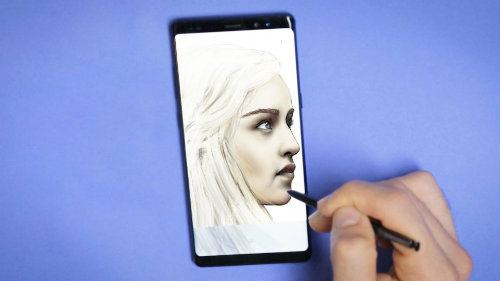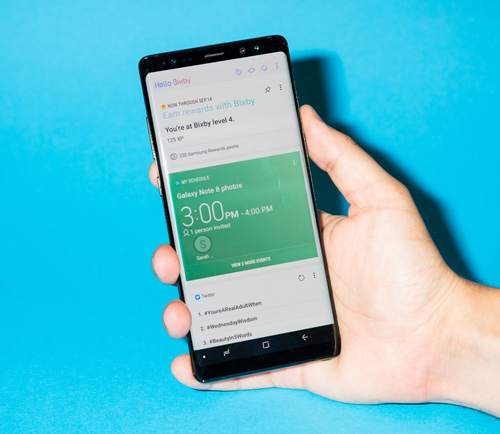Top 9 thủ thuật hàng đầu giúp bạn "chế ngự" Samsung Galaxy Note 8
Hướng dẫn của các chuyên gia sau đây sẽ giúp bạn làm chủ được siêu phẩm Samsung Galaxy Note 8, giúp cho chiếc dế mới này phát huy tối đa công năng.
Bạn về nhà, bóc hộp và sau đó cài đặt xong Samsung Galaxy Note. Bây giờ bạn đang muốn khai thác tất cả các tính năng mới nhanh nhất có thể. Nhưng có thể bạn không biết tất cả các thủ thuật để làm chủ mẫu điện thoại thông minh mới này.
Samsung Galaxy Note 8.
Với bút cảm biến S Pen và một số phần mềm được cập nhật mới nhất trên thế giới hiện nay, Galaxy Note 8 là một điện thoại tích hợp rất nhiều tính năng, và nhiều điểm nhấn được ẩn chứa dưới bề mặt.
Nhằm giúp cho người dùng Samsung Galaxy Note 8 làm chủ mẫu "dế" này, dưới đây giới chuyên gia sẽ có những tư vấn chi tiết.
1. Cách sử dụng trợ lý ảo Bixby
Nếu bạn là người đang sử dụng các điện thoại mới của Samsung như Galaxy S8 và Galaxy S8+, thì bạn có thể sử dụng được trợ lý ảo Bixby. Đây là một công nghệ hỗ trợ cho người dùng Samsung với điều khiển bằng giọng nói, có cách hoạt động tương tự như Siri của các sản phẩm Apple., hay Google Assistant trên hầu hết các thiết bị Android.
Hướng dẫn: Nếu như bạn không để ý thì ở góc dưới bên trái màn hình có một phím phụ nhỏ nhằm đánh thức Bixby, kết nối đến hệ thống đám mây và bắt đầu nghe lệnh từ bạn.
Trước hết, kích hoạt tính năng này bằng cách nhấn vào phím Bixby, xem những điều luật bằng tiếng Anh hoặc tiếng Hàn xem có đồng ý với những điều luật đó hay không cũng như có muốn nhận những thông báo quảng cáo hay không.
Sẽ tốn vài phút để máy có thể làm quen với giọng của bạn, nhưng Bixby thật sự rất hiệu quả. Nó có thể giúp bạn thực hiện những tác vụ như mở khóa bằng giọng nói hoặc mở nhạc bằng cách ra lệnh. Thậm chí Bixby còn có thể giúp bạn đăng tải tấm ảnh selfie vừa mới chụp chỉ với vài câu ra lệnh.
Ngoài ra, với Bixby bạn có thể điều khiển được âm nhạc, cung cấp lịch trình hằng ngày và làm nhiều thứ khác. Thậm chí với Bixby Vision, còn cho phép bạn chụp ảnh những gì bạn thấy và Bixby có thể nhận dạng ra những tấm ảnh nếu đó là một dấu mốc quan trọng, ứng dụng còn có thể dịch văn bản hoặc theo dõi nếu đó là một sản phẩm.
Điều này đặc biệt hữu ích khi bạn đang đi du lịch và tìm kiếm một điểm du lịch hấp dẫn nhưng cần biết thêm nhiều thông tin.
2. Viết ghi chú ngay khi màn hình đã tắt
Ghi chú là một trong những tính năng vô cùng hữu ích của Galaxy Note 8 và bút cảm biến S Pen, nhưng chúng ta thường thực hiện rất gấp mà không có nhiều thời gian để bật điện thoại lên hay thực hiện một ứng dụng ghi chú cụ thể nào.
May mắn là Samsung đã chuẩn bị trước cho vấn đề này trên Galaxy Note 8, khi có hỗ trợ ghi chép ngay cả trong trường hợp màn hình đã tắt, cho phép bạn viết vội vàng lên màn hình mà không phải bật lên.
Không những thế cách thức hoạt động của điện thoại lúc này cũng đủ thông minh để bạn có thể đặt S Pen lên ghi chú mà không cần tìm kiếm các ứng dụng.
3. Màn hình được mặc định giới hạn ở Full HD
Samsung giới hạn độ phân giải Full HD bằng mặc định mặc dù điện thoại Note 8 có tấm màn hình với độ phân giải QHD+.
Nếu bạn muốn sử dụng màn hình ở chế độ tối đa, bạn có thể vào phần cài đặt, ấn vào màn hình và có thể chuyển sang chế độ phân giải QHD. Đó là một quyết định sáng suốt nếu bạn đang muốn sử dụng điện thoại cho các tiện ích thực tế ảo.
Điều lưu ý là, khi chuyển sang chế độ này cũng sẽ khiến pin điện thoại tốn nhiều hơn, vì thế bạn sẽ thấy pin cạn sớm hơn trong ngày khi bạn bỏ chế độ phân giải giới hạn Full HD.
4. Bút chống nước S Pen có thể viết khi ẩm ướt
Dường như bạn biết rõ Galaxy Note 8 là điện thoại chống nước, nhưng bạn có biết rằng việc sử dụng S Pen có thể khả thi không khi bút này bị dính nước? Bạn vẫn có thể ghi chú hoặc vẽ xung quanh điện thoại ngay cả khi bụt bị nhúng ướt.
Điều đó có nghĩa rằng ngay cả khi trời mưa thì bạn cũng không phải quá lo lắng khi cầm S Pen ghi lại những ý tưởng của mình.
5. Đế chuyển đổi DexStation
Samsung Dex là đế chuyển đổi mà bạn có thể sử dụng để kết nối điện thoại với màn hình với bàn phím và chuột. Đây không phải là công cụ hữu ích và cần thiết với tất cả mọi người, nhưng rõ ràng đây là cách dễ dàng giúp màn hình Note 8 thậm chí lớn hơn.
6. Các công cụ dịch thuật tốt hơn
Nếu bạn gặp một văn bản bằng một ngoại ngữ, bạn có thể sử dụng bút S Pen để nhấn mạnh vào đó và điện thoại bạn sau đó sẽ hiển thị bản dịch tốt nhất theo ngôn ngữ mà bạn muốn dịch sang. Đó là một tính năng thông minh. Tất nhiên là với bất kỳ công nghệ dịch thuật nào thì đôi khi cũng sẽ lỗi ở một số câu.
7. Sử dụng hai ứng dụng cùng lúc
Màn hình 6.3-inch giúp Note 8 là một trong những điện thoại tốt nhất để thực hiện đa chức năng cùng lúc, đặc biệt là khi bạn sử dụng chế độ xem màn hình phân tách của Android.
Để thực hiện chức năng này rất đơn giản. Bạn cần nhấn vào nút “Recents” trên phím ở cuối màn hình, cho phép bạn thấy được danh mục các ứng dụng đang chạy. Lúc đó bạn có thể nhấp vào tap đa nhiệm vụ trên các ứng ụng bạn vừa mở và sẽ mở chúng theo chế độ xem nửa màn hình. Sau đó bạn có thể kéo đường phân cách giữa chúng để chỉnh lại cỡ các ứng dụng.
8. Bạn có thể sắp xếp lại các nút toggle trong thanh thông báo
Bạn không muốn trật tự các nút toggle trong thanh thông báo từ dưới lên trên màn hình? Bạn có thể chọn trật tự của riêng mình bằng cách đặt những tính năng hay sử dụng nhất trên thanh của màn hình trước.
Để làm được điều đó, bạn cần ấn ngón tay xuống từ trên màn hình để mở thanh thông báo. Sau đó bạn cần ấn lên hình bánh xe răng cưa ở trên đỉnh bên phải và ấn vào nút “button order”. Nút này sẽ cho phép bạn tắt trật tự đã mặc định.
9. Cải tiến chất lượng âm thanh bằng bài “kiểm tra nghe”
Vào phần danh mục Sound và Vibration trong Settings và bạn sẽ tìm thấy một tùy chọn là “Adapt Sound”, tại đó bạn có thể thiết kế một bài kiểm tra nghe do Samsung cài đặt để tăng mức độ cá nhân hóa cho âm thanh mà bạn muốn nghe trên điện thoại.
Phần ứng dụng này sẽ đem lại một loạt tiếng bíp trong phần khởi đầu của bài kiểm tra và sẽ hỏi xem bạn thích nghe như thế nào. Sau đó, bạn có thể tìm kiếm âm thanh tốt hơn khi bật tính năng “Adapt Sound”.
Cho đến nay, Samsung vẫn không từ bỏ ý định tích hợp máy quét dấu vân tay lên màn hình.